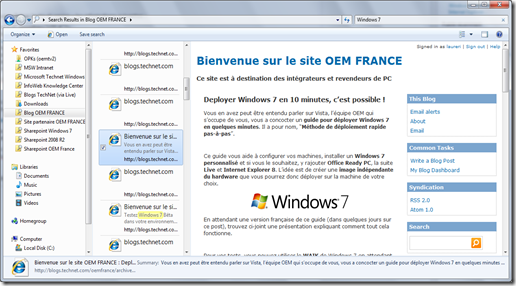Creez votre Search Connector pour Windows 7
Comme moi vous souhaitez peut être vous créez un search connector pour votre site web pour que vos clients puissent y accéder depuis Windows Explorer. C’est très simple, voici la marche à suivre :
Créez un nouveau fichier texte et copiez y les informations suivantes :
<?xml version="1.0" encoding="UTF-8"?>
<OpenSearchDescription xmlns=" https://a9.com/-/spec/opensearch/1.1/ " xmlns:ms-ose=" https://schemas.microsoft.com/opensearchext/2009/ ">
<ShortName>[Titre]</ShortName>
<Description>[Description]</Description>
<Url type="application/rss+xml" template="[Moteur de recherche RSS] site:[Site sur lequel on fait la recherche]&web.count=100"/>
</OpenSearchDescription>
Remplacez les parties entre crochets par vos informations. L’information [Moteur de recherche RSS] est un lien vers un moteur de recherche retournant un flux RSS. Par défaut vous pouvez utiliser celui de Bing :
https://api.search.live.com/rss.aspx?source=web&query={searchTerms}
notez la partie {searchTerms} qui ne doit pas être remplacée et qui doit être présente également si vous utilisez un autre moteur de recherche (web ou bien encore celui de votre sharepoint, mais n’oubliez pas qu’il doit retourner un RSS).
Dans la partie [site sur lequel on fait la recherche], rien de plus simple, c’est votre site internet sans la partie https://, par exemple blogs.technet.com/oemfrance.
Et voila, rien de plus simple.
Par contre n’oublions pas que la fonctionnalité est limitée aux versions Ultimate et Entreprise.